เมื่อตัดต่อ วิดีโอ หรือใช้เทมเพลตจากร้านค้าของ Capcut คุณจำเป็นต้องรู้วิธีลบโลโก้ Capcut เนื่องจากแอปพลิเคชันมักจะแทรกโลโก้ไว้ท้ายวิดีโอโดยอัตโนมัติ ซึ่งส่งผลกระทบต่อประสบการณ์การตัดต่อวิดีโอของคุณ บทความนี้จะช่วยคุณลบโลโก้ด้วยวิธีง่ายๆ ที่ใครๆ ก็ทำได้
เมื่อทำการตัดต่อวิดีโอ หลายๆ คนคงไม่อยากให้โลโก้แอปพลิเคชันปรากฏในวิดีโอ ดังนั้นการลบโลโก้ Capcut ออกจะมีประโยชน์ดังนี้:
- ช่วยให้คุณลบโลโก้ลายน้ำของ Capcut ได้โดยไม่ต้องจ่ายค่าธรรมเนียมเพิ่มเติมใดๆ
- การลบโลโก้ Capcut จะทำให้วิดีโอของคุณดูสวยงามและเป็นมืออาชีพมากขึ้นเมื่อใช้งาน
- รายละเอียดวิดีโอจะไม่ถูกปกปิดด้วยลายน้ำ Capcut
- ใช้เทมเพลตวิดีโอของทุกคนโดยไม่ต้องกลัวว่าจะโดนโลโก้ Capcut
วิธีลบโลโก้ Capcut ที่เบลอในวิดีโอตัวอย่าง
เพื่อให้วิดีโอของคุณดูเป็นมืออาชีพมากขึ้น โลโก้ลายน้ำจะไม่บดบังรายละเอียดของวิดีโอ... หรือหากคุณต้องการใช้เทมเพลตของทุกคนได้อย่างอิสระ คุณจำเป็นต้องรู้วิธีลบโลโก้ลายน้ำ Capcut มีหลายวิธีในการลบโลโก้ลายน้ำ Capcut ในวิดีโอตัวอย่าง แต่คุณสามารถดูวิธีแรกได้ดังต่อไปนี้
หากต้องการลบโลโก้ Capcut ที่เบลอ คุณสามารถทำตามขั้นตอนง่ายๆ ด้านล่างนี้:
ขั้นตอนที่ 1: เปิดแอปพลิเคชัน "Capcut" และเลือกแท็บ "เทมเพลต"

ขั้นตอนที่ 2: เลือกเทมเพลตวิดีโอที่คุณชอบ เลือก "ใช้เทมเพลต"

ขั้นตอนที่ 3: เลือกภาพถ่าย/วิดีโอที่จะเพิ่มลงในเทมเพลตและคลิก "ดูตัวอย่าง"
ขั้นตอนที่ 4: เมื่อพบวิดีโอที่ต้องการแล้ว ให้เลือก "ส่งออก" จากนั้นคุณต้องเลือก "บันทึกและแชร์ไปยัง TikTok" เพื่อดาวน์โหลดวิดีโอตัวอย่าง Capcut โดยไม่ต้องมีโลโก้

ขั้นตอนที่ 5: หลังจากบันทึกวิดีโอเสร็จสิ้น จะมีข้อความปรากฏขึ้นบนหน้าจอว่า Capcut ต้องการเปิด TikTok จากนั้นให้ออกจากแอปพลิเคชัน TikTok เมื่อมีข้อความปรากฏขึ้นมา วิดีโอของคุณจะยังคงบันทึกลงในอุปกรณ์ของคุณโดยไม่มีโลโก้ Capcut
วิธีดาวน์โหลดวิดีโอ Capcut โดยไม่ต้องมีโลโก้ที่ท้ายคลิป
เมื่อบันทึกวิดีโอจาก Capcut ลงในคอมพิวเตอร์ วิดีโอสีดำที่มีโลโก้ Capcut จะปรากฏขึ้นตามค่าเริ่มต้นเมื่อสิ้นสุดวิดีโอ ซึ่งทำให้ผู้ใช้รู้สึกไม่สบายใจ หากต้องการลบโลโก้ดังกล่าว คุณสามารถดูวิธีการต่อไปนี้
ลบโลโก้โดยการดำเนินการโดยตรงเมื่อแก้ไข
ขั้นตอนที่ 1: หลังจากแก้ไขวิดีโอแล้ว ให้เลื่อนไปจนสุด คุณจะเห็นวิดีโอที่มีโลโก้ Capcut เลือกวิดีโอนั้นและคลิกไอคอนถังขยะเพื่อลบ

ขั้นตอนที่ 2: ดาวน์โหลดวิดีโอ Capcut ตามขั้นตอนในหัวข้อก่อนหน้า
วิธีตั้งค่าวิดีโอเริ่มต้นโดยไม่มีโลโก้ Capcut
มีวิธีที่ง่ายกว่า และ Capcut จะนำไปใช้กับวิดีโอถัดไปทั้งหมดของคุณ คุณสามารถทำตามขั้นตอนเหล่านี้ได้
ขั้นตอนที่ 1: เปิดแอปพลิเคชัน Capcut และเลือกไอคอนการตั้งค่าที่มุมขวาบนของหน้าจอ

ขั้นตอนที่ 2: ไปที่ "เพิ่มการสิ้นสุดเริ่มต้น" และปิดสวิตช์การแจ้งเตือนที่ปรากฏขึ้น เลือก "ยกเลิก"

แหล่งที่มา








![[ภาพ] เลขาธิการโต ลัม เข้าร่วมงานฉลองครบรอบ 80 ปี การทูตเวียดนาม](https://vphoto.vietnam.vn/thumb/1200x675/vietnam/resource/IMAGE/2025/8/25/3dc715efdbf74937b6fe8072bac5cb30)

















































































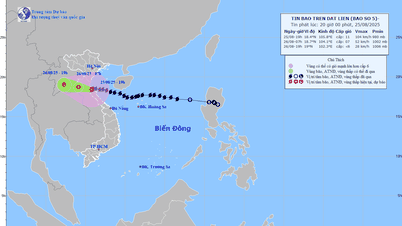























การแสดงความคิดเห็น (0)